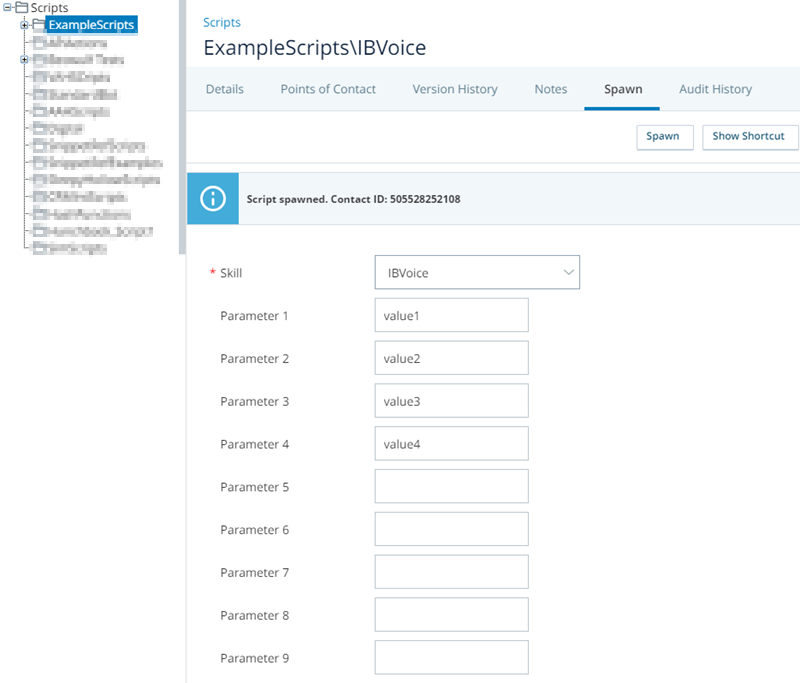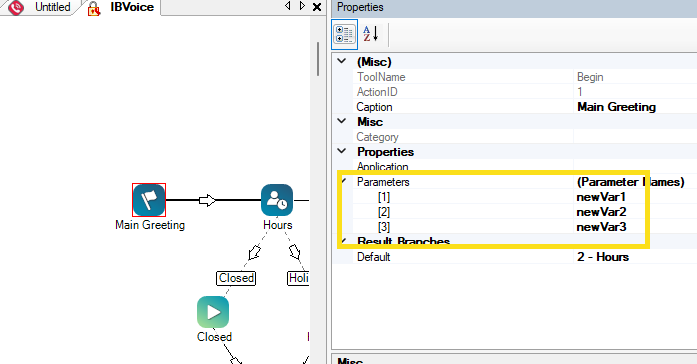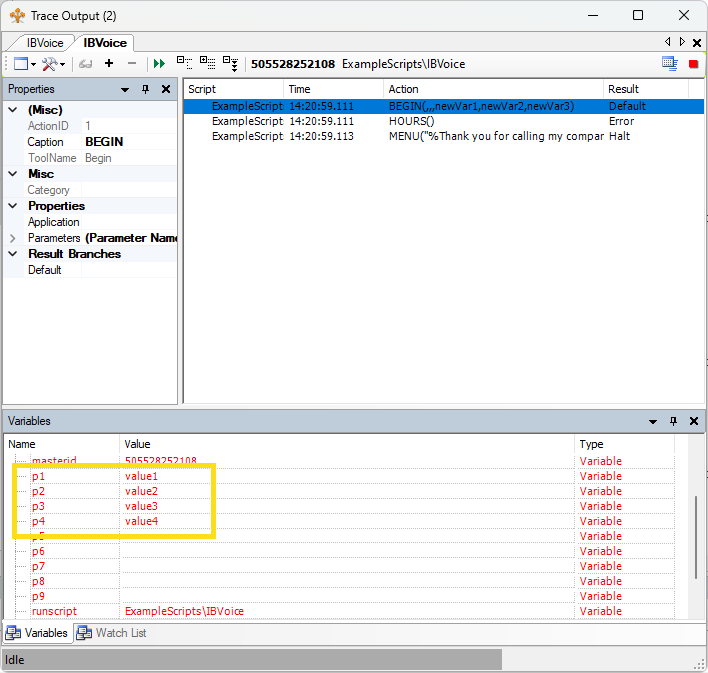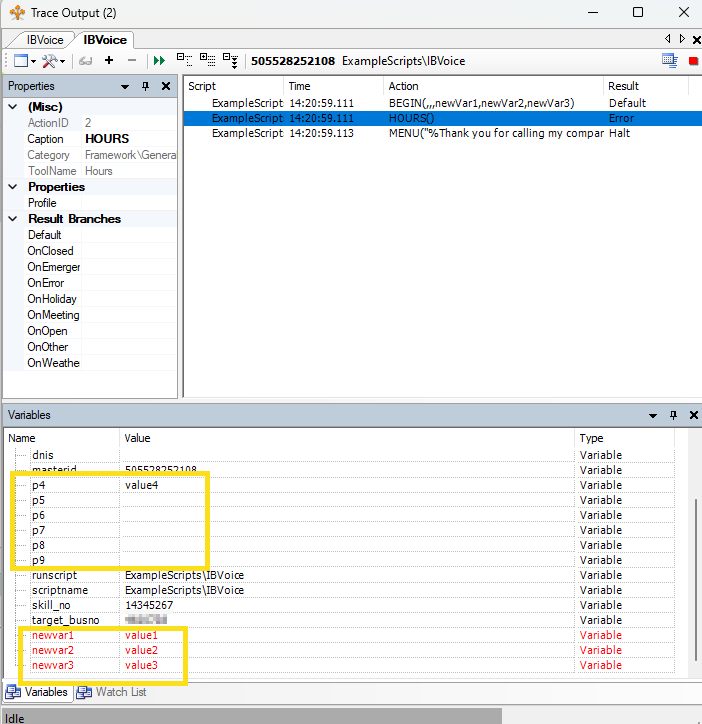Door een script te spawnen, kunt u een script handmatig uitvoeren. Dit wordt ook gebruikt om een script te starten vanaf andere scripts of externe processen. U kunt dit ook gebruiken om een script te testen. Bij het testen kan dit ook samen met script-traces worden gebruikt.
Om scripts te testen, kunt u het volgende spawnen:
-
Vanaf Studio met de trace-optie.
- Vanaf de pagina ACD-scripts.
Om scripts te starten van andere scripts of processen:
- Gebruik de SPAWN -actie in het oproepscript.
- Met de POST /scripts/start
 API. Dit is de aanbevolen oplossing om een script te spawnen vanaf elk extern proces.
API. Dit is de aanbevolen oplossing om een script te spawnen vanaf elk extern proces. - Met de snelkoppelings-URL van de pagina ACD Scripts.
Bedrijfseenheden kunnen maximaal 15.000 scripts uitvoeren, tenzij anders geconfigureerd. Wanneer deze limiet is bereikt, kunnen er geen scripts meer worden gestart of gespawned met behulp van een van de methoden die op deze pagina worden beschreven, totdat een of meer scripts niet meer worden uitgevoerd.
Scriptparameters
Met scriptparameters kunt u gegevens laten doorgaan in scripts. De gegevens kunnen komen van andere scripts, inclusief systeemscripts, of van externe bronnen, zoals CRM's![]() Klantrelatiebeheer: externe systemen voor het beheren van contacten, verkoopkansen, supportdetails en cases. of API's. Dit wordt aan de scripts doorgegeven in pX-variabelen, p1 tot en met pN, waarbij N het maximum aantal parameters is dat wordt ondersteund door de spawnmethode. U kunt opgeven welke gegevens aan het script moeten worden doorgegeven wanneer u een script spawnt met een van de opties die in het vorige gedeelte zijn genoemd.
Klantrelatiebeheer: externe systemen voor het beheren van contacten, verkoopkansen, supportdetails en cases. of API's. Dit wordt aan de scripts doorgegeven in pX-variabelen, p1 tot en met pN, waarbij N het maximum aantal parameters is dat wordt ondersteund door de spawnmethode. U kunt opgeven welke gegevens aan het script moeten worden doorgegeven wanneer u een script spawnt met een van de opties die in het vorige gedeelte zijn genoemd.
Als u de namen van de parametervariabelen wilt wijzigen, kunt u de Begin-actie configureren in het gespawnde script met nieuwe namen. Wanneer het script de BEGIN-actie verwerkt, worden de pX-variabelen omgezet naar de nieuwe namen. Als u geen nieuwe namen opgeeft, behouden de variabelen de pX namen.
Wanneer gegevens worden doorgegeven in een script, kunt u ze zien in een trace. Selecteer de BEGIN-actie om de parametervariabelen te zien in de lijst met trace-uitvoervariabelen. Als u de BEGIN-actie hebt geconfigureerd met nieuwe namen voor variabelen, selecteert u de actie die volgt op BEGIN in de script-trace om de namen te zien.
Afhankelijk van de bron van de waarden, ziet u mogelijk alle pX-variabelen in de trace-uitvoer of alleen deze die waarden bevatten. Spawnen van de pagina ACD Scripts geeft ze door in alle pX-variabelen. Als u geen waarde hebt opgegeven voor vasthouden op een lege tekenreeks. Met andere spawnmethoden, zijn parametervariabelen alleen aanwezig als ze een waarde bevatten.
- Ondersteun een maximum van:
- 100 tekens per waarde wanneer wordt gespawnd via de snelkoppelings-URL
- 32 KB per waarde indien gespawnd met de SPAWN-actie.
- 32 KB in totaal voor alle parameters, met inbegrip van de sluisteken als scheidingstekens, indien gespawnd door API.
- Ondersteuning variabelesubstitutie. Voer de naam van de variabele in tussen accolades ( { } ).
- Ondersteun verschillende nummers van parameters, afhankelijk van de spawnmethode:
- 1-9 parameters bij spawnen via URL of de ACD Scripts-pagina.
- 1- 20 parameters bij spawnen via de SPAWN-actie of API.
- Geen ondersteuning voor dynamische gegevensobjecten. Objecten moeten eerst worden geconverteerd naar een JSON-string.
Voorbeeld
Dit voorbeeld toont hoe aangepaste parameters worden doorgegeven van de oproeptoepassing of script in het onderliggende script. In dit voorbeeld worden sommige van de variabele namen gewijzigd in de BEGIN-actie, maar niet allemaal, zodat u kunt zien wat er in elk van de gevallen gebeurt.
De volgende afbeelding toont dat het IBVoice-script is gespawnd vanaf de pagina ACD-scripts met de IBVoice ACD-skill![]() Skills worden gebruikt om de aanlevering van interacties te automatiseren op basis van de vaardigheden, capaciteiten en kennis van de agent. en vier aangepaste parameterwaarden: value1, value2, value3 en value4.
Skills worden gebruikt om de aanlevering van interacties te automatiseren op basis van de vaardigheden, capaciteiten en kennis van de agent. en vier aangepaste parameterwaarden: value1, value2, value3 en value4.
De volgende afbeelding toont de BEGIN-actie in het IBVoice-script dat is geconfigureerd met nieuwe variabele namen in de eerste drie regels van de eigenschap Parameters. De nieuwe namen zijn newVar1, newVar2 en newVar3.
De volgende twee afbeeldingen tonen de resultaten van de spawn in de traceeruitvoer. Deze afbeelding toont de Begin-actie die de vier scriptparameters bevatten in de variabelen p1, p2, p3 en p4.
De laatste afbeelding toont de variabelen in het script nadat de BEGIN-actie de verwerking heeft voltooid. U kun dit zien door te klikken op de tweede actie in het script. In dit voorbeeld is dat de actie HOURS. De p1, p2 en p3 staan niet langer in het script. Hun waarden werden toegewezen aan newVar1, newVar2 en newVar3. De variabelen p4 - p9 staan nog steeds in het script. p4 bevat de waarde die eraan is toegewezen op de pagina Scripts. De resterende pX-variabelen werden als lege strings doorgegeven.
Vergelijking van Studio-acties
Er zijn drie Studio-acties die een nieuw script starten vanaf het huidige script. Er zijn echter enkele verschillen:
- Runscript: wanneer een ander script triggert, is er geen manier om vanuit het tweede script terug te keren naar het eerste script.
- Runsub: wanneer een subscript triggert, kan het script terugkeren naar het eerste script, zolang het subscript een -actie heeft. De -actie retourneert een waarde naar de -actie wanneer het subscript is voltooid.
- SPAWN: start een tweede script dat parallel met het eerste script wordt uitgevoerd. Gespawnde scripts kunnen gegevens niet terug doorgeven naar het eerste script tenzij u een -actie opneemt in het gespawnde script.
Spawnen vanaf een ander script met de SPAWN-actie
Als u geen parameterwaarden moet doorgeven naar het onderliggende script, hoeft u de SPAWN-actie alleen toe te voegen en te configureren in het bovenliggende script. Als u parameters moet doorgeven, moet u de volgende configuraties maken:
- Breng de volgende wijzigingen aan in het bovenliggende script:
- Plaats de SPAWN-actie op het punt waar u het onderliggende script wilt spawnen. Configureer de eigenschap Parameters in de SPAWN-actie met elke waarde die u moet doorgeven aan het onderliggende script. Waarden worden doorgegeven in variabelen p1 tot p9.
- Configureer de andere eigenschappen van de SPAWN-actie.
-
Breng de volgende wijzigingen aan in het onderliggende script.
- Configureer de eigenschap Parameters in de -actie om de naam te wijzigen van de aangepaste parametervariabelen. Als u niets doet, blijven aangepaste parameterwaarden in de -variabelen.
- Als u waarden moet teruggeven aan het bovenliggende script of de oproeptoepassing, kunt u de -actie toevoegen en configureren.
Spawn vanaf de pagina ACD Scripts
U kunt een script spawnen vanaf de pagina Scrips in de ACD-applicatie in CXone Mpower. Wanneer u deze methode gebruikt, worden alle pX-variabelen doorgegeven in het gespawnde script. Variabelen zonder opgegeven waarde, worden doorgegeven in lege strings.
- Klik in CXone Mpower op de app-kiezer
 en selecteerACD.
en selecteerACD. - Klik onder Contactinstellingen op Scripts.
- Klik op een script in de lijst op de pagina.
- Klik op de pagina met de scripteigenschappen op het tabblad Spawn.
-
Selecteer een ACD-skill in de vervolgkeuzelijst. De skill moet:
- Wees actief.
- Stem het scriptmediatype af. Telefoonscripts moeten bijvoorbeeld correleren met telefoonskills. U kunt het skilltype vinden op het tabblad Details van een skill. Scripts van het type Generic werken met elke actieve skill.
- Om gegevens in het script door te geven, voert u de waarden in de velden Parameter in. U kunt maximaal negen waarden invoeren.
-
Om het script onmiddellijk te spawnen zonder een scripttrace, klikt u op Spawn. Het tabblad Spawn toont het bericht Script gespawnd. Contact-ID: [number].
De contact-ID in de respons is geen bevestiging dat uw script met succes werd uitgevoerd. Dit geeft alleen aan dat een spawn werd getriggerd. Het script kan op elk punt nadat de contact-ID is gegenereerd, mislukken.
Spawn met URL snelkoppeling pagina ACD Scripts
De optie Snelkoppeling weergeven op de pagina ACD Scripts genereert een URL die kan worden uitgevoerd als een standaard REST API GET-verzoek. Deze URL gebruikt querystringparameters om de platform te laten weten hoe het script moet worden gespawnd. Parameters en de waarden ervan moeten met een URL worden gecodeerd.
Het volgende voorbeeld toont een snelkoppelings-URL voor een script met de naam IBVoice:
https://home-[clusterName].nice-incontact.com/inContact/Manage/Scripts/Spawn.aspx?scriptName=IBVoice&bus_no=12334567&scriptId=172309310&skill_no=20967527&p1=ValOne&p2=ValTwo&p3=&p4=&p5=&Guid=abcdefgh-1not-real-2345-6789abcdefgh
De snelkoppelings-URL bevat de volgende parameters:
- de scriptnaam
- het nummer van de bedrijfseenheid
 Een organisatorische eenheid op hoog niveau die wordt gebruikt om technische ondersteuning, facturering en globale instellingen voor uw CXone Mpower-systeem te beheren.
Een organisatorische eenheid op hoog niveau die wordt gebruikt om technische ondersteuning, facturering en globale instellingen voor uw CXone Mpower-systeem te beheren. - de script-ID
- het ACD-skill
 Skills worden gebruikt om de aanlevering van interacties te automatiseren op basis van de vaardigheden, capaciteiten en kennis van de agent.-nummer van de skill die is opgegeven op de pagina ACD-scripts
Skills worden gebruikt om de aanlevering van interacties te automatiseren op basis van de vaardigheden, capaciteiten en kennis van de agent.-nummer van de skill die is opgegeven op de pagina ACD-scripts - alle aangepaste parameterwaarden die zijn opgegeven op de pagina ACD-scripts
- een GUID: een 128-bits tekststring die wordt gegenereerd als een unieke id ter informatie op een computer of netwerk
Wijzig de GUID niet. Daarnaast moet de GUID worden behandeld als een wachtwoord. De GUID kan nooit worden gereset.
- Klik in CXone Mpower op de app-kiezer
 en selecteerACD.
en selecteerACD. - Klik onder Contactinstellingen op Scripts.
- Klik op een script in de lijst op de pagina.
- Klik op de pagina met de scripteigenschappen op het tabblad Spawn.
-
Selecteer een ACD-skill in de vervolgkeuzelijst. De skill moet:
- Wees actief.
- Stem het scriptmediatype af. Telefoonscripts moeten bijvoorbeeld correleren met telefoonskills. U kunt het skilltype vinden op het tabblad Details van een skill. Scripts van het type Generic werken met elke actieve skill.
- Om gegevens in het script door te geven, voert u de waarden in de velden Parameter in. U kunt maximaal negen waarden invoeren.
- Klik op Snelkoppeling tonen.
- Klik met de rechtermuisknop op de link Snelkoppeling naar [Naam van script] die verschijnt in het informatievenster op het tabblad Spawn. Selecteer dan Linkadres kopiëren. De naam van de kopieeroptie kan verschillen, afhankelijk van de browser die u gebruikt.
- Plak de gekopieerde URL in de adresbalk van een webbrowser en druk op Enter.
-
De browser toont het volgende antwoordbericht:
Script is gespawnd. Contact-ID: [number]
De contact-ID in de respons is geen bevestiging dat uw script met succes werd uitgevoerd. Dit geeft alleen aan dat spawn werd getriggerd. Het script kan op elk punt nadat de contact-ID is gegenereerd, mislukken.
Spawn vanaf de pagina ACD Scripts met een trace
U kunt onmiddellijk een script spawnen en een trace vastleggen in Studio. Dit is handig als u het script test. Als u het script eerder hebt gespawnd en het mislukte, kan spawnen met een trace u helpen bij het vaststellen van het probleem.
- Open Studio in een nieuw tabblad en open dan het script dat u spawnt.
- Open het tabblad van het script, klik op Traceer en selecteer Live contact vastleggen.
- Klik op Vastleggen starten .
- Klik in CXone Mpower op de app-kiezer
 en selecteerACD.
en selecteerACD. - Klik onder Contactinstellingen op Scripts.
- Klik op een script in de lijst op de pagina.
- Klik op de pagina met de scripteigenschappen op het tabblad Spawn.
- Vul de velden op het tabblad Spawn in.
- Voer de spawn uit:
- Op het tabblad Spawn van het script in de ACDapplicatie, klikt u op Spawn.
- Kopieer en plak de snelkoppelings-URL in de adresbalk van de browser en druk op Enter.
- Keer terug naar Studio en bekijk de traceeruitvoer.
- Als u parameterwaarden hebt opgegeven, kunt u ze zien in de traceeruitvoer. Klik op de BEGIN-actie in de traceeruitvoer en zoek de p1 via p9 variabelen. Als u nieuwe namen hebt opgegeven voor de variabelen, klikt u op de tweede actie in het script om de wijziging te zien.
Spawn een script via API
Gebruik de POST /scripts/start ![]() API om een script te spawnen..
API om een script te spawnen..
Wanneer u deze API gebruikt, is het belangrijk om rekening te houden met het feit dat:
- De volgende parameters zijn vereist:
- skillId: de waarde moet een geheel getal zijn wanneer het word verzonden als JSON, maar niet als het wordt verzonden als queryparameters. Skills moeten:
- Wees actief.
- Stem het scriptmediatype af. Telefoonscripts moeten bijvoorbeeld correleren met telefoonskills. U kunt het skilltype vinden op het tabblad Details van een skill. Scripts van het type Generic werken met elke actieve skill.
scriptId of scriptPath: het gebruik van scriptPath is aanbevolen. De script-ID verandert elke keer wanneer wijzigingen aan het script worden opgeslagen. Dit moet dus worden bijgewerkt in de parameter.
- skillId: de waarde moet een geheel getal zijn wanneer het word verzonden als JSON, maar niet als het wordt verzonden als queryparameters. Skills moeten:
- U kunt maximaal 20 parameters opnemen.
- Parameters moeten worden verzonden in een lijst, gescheiden door sluistekens.
- De API ondersteunt maximum 32 KB voor alle parameters, inclusief de sluistekens.
- Parameters kunnen geen sluistekens bevatten, tenzij ze worden gebruikt als scheidingstekens.
- Als de aanvraag wordt verzonden als JSON, moeten voorbehouden tekens correct worden vermeden.
- Als de aanvraag wordt verzonden via URL-queryparameters, moeten de parameters URL-gecodeerd zijn.